Jak utworzyć przyciski do otwierania / przechodzenia do określonych arkuszy w programie Excel?
Czasami może być konieczne utworzenie przycisku, aby otworzyć określony arkusz w bieżącym skoroszycie, więc jak sobie z tym poradzić? W rzeczywistości istnieje kilka metod, które mogą pomóc w rozwiązaniu tego problemu.
- Przycisk Utwórz, aby otworzyć określony arkusz z kształtem i hiperłączem
- Przycisk Utwórz, aby otworzyć określony arkusz za pomocą przycisku sterującego Formularz
- Utwórz przyciski, aby otworzyć wszystkie arkusze za pomocą Kutools for Excel
Przycisk Utwórz, aby otworzyć określony arkusz z kształtem i hiperłączem
Ta metoda poprowadzi Cię do wstawienia zaokrąglonego prostokąta, a następnie dodania hiperłącza dla tego zaokrąglonego prostokąta do określonego arkusza. Możesz wykonać następujące czynności:
1. Kliknij wstawka > Kształty > Zaokrąglony prostokąt. Zobacz zrzut ekranu:

2. Narysuj zaokrąglony prostokąt w arkuszu i możesz go sformatować i wpisać tekst, zgodnie z potrzebami. W naszym przypadku wpisujemy Przejdź do arkusza 1 jak pokazano poniżej zrzut ekranu:

3. Kliknij prawym przyciskiem myszy zaokrąglony prostokąt i wybierz Hiperłącze z menu po kliknięciu prawym przyciskiem myszy.

4. W otwartym oknie dialogowym Wstaw hiperłącze
(1) Wybierz Miejsce w tym dokumencie Link Sekcja;
(2) Kliknij, aby wybrać określoną nazwę arkusza w Lub Wybierz miejsce w tym dokumencie Sekcja;
(3) Wpisz adres docelowej komórki w Wpisz odwołanie do komórki i na koniec kliknij OK przycisk.

Teraz po kliknięciu zaokrąglonego prostokąta od razu przejdzie do określonej komórki określonego arkusza.
Z łatwością wstawiaj wiele przycisków makr, aby przejść do (każdego) innych arkuszy w programie Excel
Aby wstawić przycisk makra, aby przejść do innego arkusza roboczego, zwykle musisz ukończyć wszystkie powyższe kroki 5, a wstawianie wielu przycisków makr w celu przejścia do każdego arkusza w bieżącym skoroszycie będzie dość żmudne. Ale Kutools dla Excela Utwórz listę nazw arkuszy Narzędzie umożliwia szybkie wstawianie wielu przycisków makr, aby przejść do każdego arkusza.

To zdjęcie Utwórz listę nazw arkuszy Narzędzie obsługuje również wsadowe wstawianie wielu hiperłączy, aby przejść do każdego arkusza roboczego (lub innych arkuszy roboczych) w bieżącym skoroszycie.
Przycisk Utwórz, aby otworzyć określony arkusz za pomocą przycisku sterującego Formularz
Ta metoda przeprowadzi Cię przez proces tworzenia przycisku kontrolnego formularza, aby otworzyć określony arkusz. Możesz wykonać następujące czynności:
1, Kliknij Deweloper > wstawka > Przycisk in Form kontroli Sekcja. Zobacz zrzut ekranu:

Note: Domyślnie karta Deweloper nie jest wyświetlana na Wstążce, kliknij, aby wiedzieć jak wyświetlić / wyświetlić kartę programisty na wstążce programu Excel.
2. Narysuj przycisk, a pojawi się okno dialogowe Przypisz makro. W oknie dialogowym wpisz nazwę makra do pliku Nazwa makra a następnie kliknij Nowości przycisk.

3. Teraz otworzy się okno dialogowe Microsoft Visual Basic for Applications, wklej następujący kod między poniżej i Napis końcowy. Zobacz zrzut ekranu:
Kod: przejdź do określonego arkusza w programie Excel
ThisWorkbook.Sheets("Sheet1").ActivateNote: W kodzie zmień rozszerzenie Sheet1 do wymaganej nazwy arkusza w zależności od potrzeb.

4. Zapisz kod i zamknij okno Microsoft Visual Basic for Application. Teraz otrzymasz przycisk kontrolny formularza, jak pokazano poniżej. Kliknij przycisk, natychmiast przejdzie do określonego arkusza.

Utwórz przyciski, aby otworzyć wszystkie arkusze za pomocą Kutools for Excel
Obie powyższe metody mogą utworzyć tylko jeden przycisk do otwierania jednego arkusza. Jeśli chcesz grupowo utworzyć wiele przycisków, aby otworzyć wszystkie arkusze, powinieneś wypróbować Kutools dla programu Excel Utwórz listę nazw arkuszy użyteczność.
Kutools dla programu Excel - Doładuj program Excel za pomocą ponad 300 niezbędnych narzędzi. Ciesz się w pełni funkcjonalnym 30-dniowym DARMOWYM okresem próbnym bez karty kredytowej! Zdobądź To Teraz
1, Kliknij Kutools Plus > Ćwiczenie > Utwórz listę nazw arkuszy.
2. W oknie dialogowym Utwórz listę nazw arkuszy
(1) Sprawdź Zawiera przyciski i makra opcja w Style indeksu arkuszy Sekcja;
(2) W Określ nazwę arkusza dla indeksu arkuszy w polu wpisz nazwę nowo utworzonego arkusza;
(3) Określ położenie arkusza indeksu w formacie Wstaw indeks arkusza Lista rozwijana;

3, Kliknij OK przycisk. Następnie utworzy arkusz indeksu z wieloma przyciskami. Każdy przycisk ma nazwę zawierającą nazwę arkusza i jest połączony z tym arkuszem. Zobacz poniższy zrzut ekranu:

Note: Ta metoda wymaga włączenia Zaufaj modelowi obiektów projektu VBA opcja w Centrum zaufania.
Kutools dla programu Excel - Doładuj program Excel za pomocą ponad 300 niezbędnych narzędzi. Ciesz się w pełni funkcjonalnym 30-dniowym DARMOWYM okresem próbnym bez karty kredytowej! Zdobądź To Teraz
Demo: utwórz przyciski, aby otworzyć / przejść do wszystkich arkuszy w programie Excel
Okienko nawigacji: wyświetla wszystkie otwierane skoroszyty i kartę arkusza pionowego, aby łatwo przełączać się do dowolnego arkusza
Kutools dla Excela Okienko nawigacji wyświetla wszystkie otwierane skoroszyty i odpowiadające im arkusze w pionie, jak na poniższych zrzutach ekranu. (1) Kliknięcie skoroszytu w skoroszyt sekcja przełączy się do tego okna skoroszytu; (2) podczas klikania arkusza roboczego w Ćwiczenie sekcja przeskoczy, aby otworzyć ten arkusz.
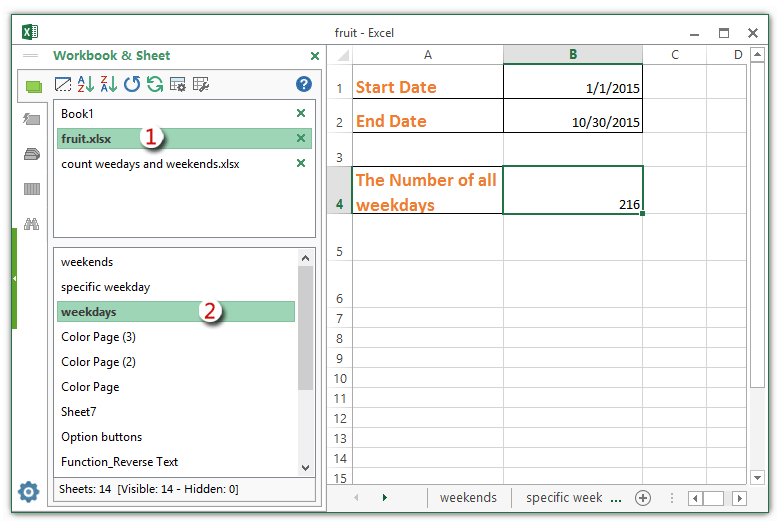
Najlepsze narzędzia biurowe
Zwiększ swoje umiejętności Excela dzięki Kutools for Excel i doświadcz wydajności jak nigdy dotąd. Kutools dla programu Excel oferuje ponad 300 zaawansowanych funkcji zwiększających produktywność i oszczędzających czas. Kliknij tutaj, aby uzyskać funkcję, której najbardziej potrzebujesz...

Karta Office wprowadza interfejs z zakładkami do pakietu Office i znacznie ułatwia pracę
- Włącz edycję i czytanie na kartach w programach Word, Excel, PowerPoint, Publisher, Access, Visio i Project.
- Otwieraj i twórz wiele dokumentów w nowych kartach tego samego okna, a nie w nowych oknach.
- Zwiększa produktywność o 50% i redukuje setki kliknięć myszką każdego dnia!
